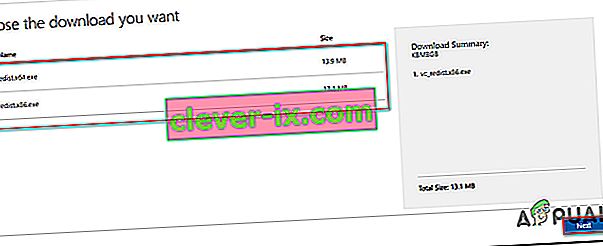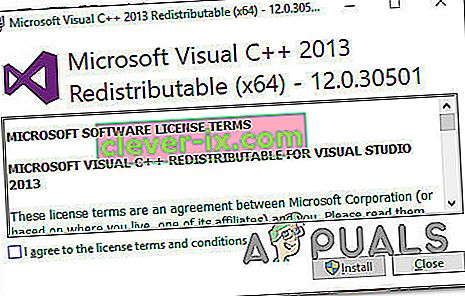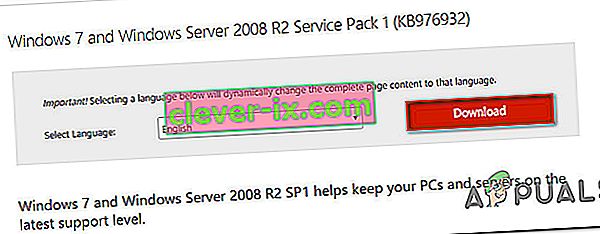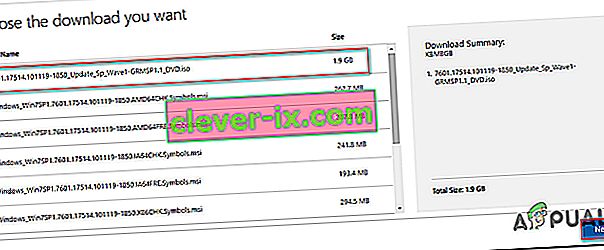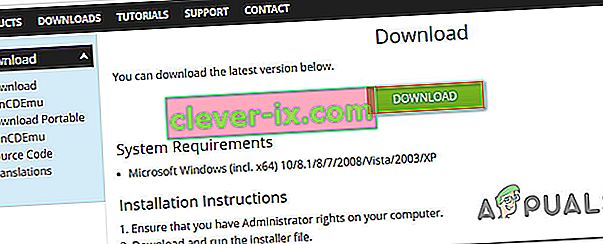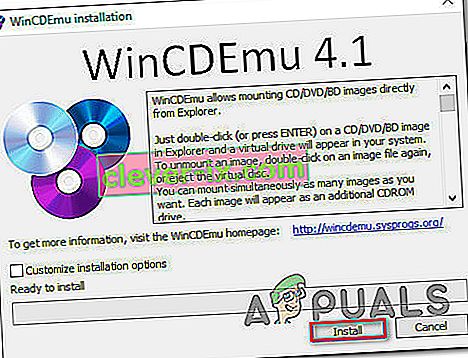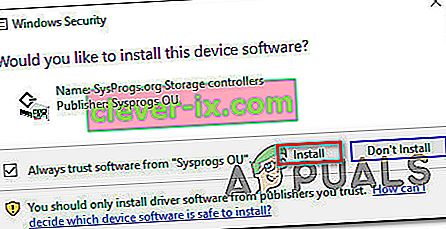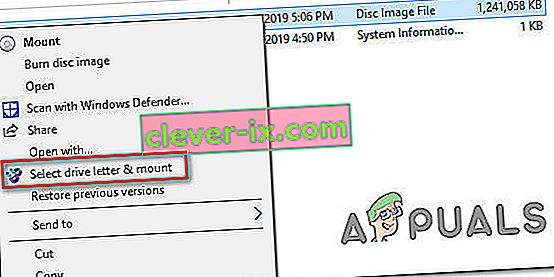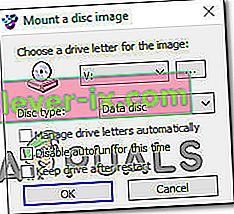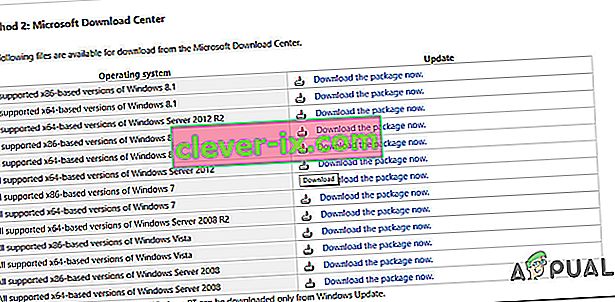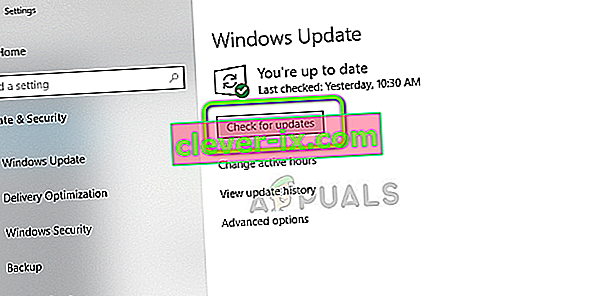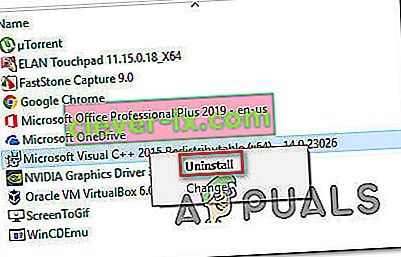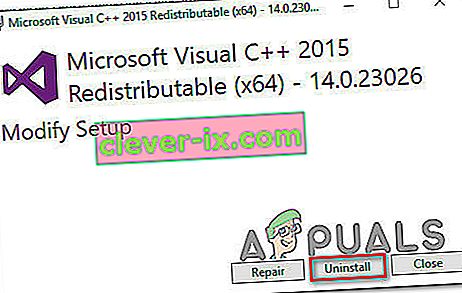Flere brukere får angivelig den uspesifiserte feilen 0x80240017 når de prøver å installere Visual C ++ Redistribuerbare pakker for Visual Studio 2013 eller Visual C ++ Redistribuerbare pakker for Visual Studio 2015 . Problemet er ikke eksklusivt for en bestemt Windows-versjon ettersom det rapporteres å forekomme på Windows 7, Windows 8.1 og Windows 10.

Hva forårsaker ' 0x80240017 uspesifisert feil'?
Vi undersøkte dette problemet ved å se på ulike brukerrapporter og reparasjonsstrategiene de brukte for å få problemet løst. Basert på noen vanlige scenarier som vi klarte å oppdage, er det noen vanlige skyldige som er ansvarlige for at denne feilmeldingen vises.
- Brukeren prøver å installere en ufullstendig Visual C ++ redist-pakke - Mesteparten av tiden oppstår denne spesielle feilen fordi brukeren prøver å installere pakken ved hjelp av et ufullstendig / ødelagt installasjonsprogram. Dette rapporteres vanligvis å forekomme hos programinstallatører som forsyner brukeren Visual C ++ - pakken. I dette tilfellet er løsningen å laste ned hele Visual C ++ -versjonen fra Microsofts nettsted.
- Visual C ++ redist-pakken er installert på Windows v6.1 - Denne feilmeldingen rapporteres også å forekomme i de tilfeller der måloperativsystemet er Windows v6.1. Problemet oppstår fordi pakkene bare var designet for å installeres på Windows 7 og nyere. I dette tilfellet er løsningen å oppgradere for å installere Service Pack 1.
- Datamaskinen mangler Universal C Runtime-oppdateringen - Du kan også støte på feilmeldingen hvis Windows-versjonen din mangler Universal C Runtime-oppdateringen. Dette rapporteres vanligvis å være effektivt i de situasjonene der feilen oppstår når du installerer Python-distribusjonen.
- Windows Update har allerede lastet ned Visual C ++ redist-pakken - Feilmeldingen kan også oppstå hvis Windows Update-komponenten klarte å laste ned den nødvendige Visual C ++ -pakken, men ennå ikke har klart å installere den. I dette tilfellet er løsningen å installere eventuelle ventende oppdateringer.
- Korrupt / ufullstendig Visual C ++ distribuerbar installasjon - Feilen kan også oppstå hvis brukeren har en eksisterende Visual C ++ installasjon som er ødelagt eller ufullstendig. I dette tilfellet er løsningen å avinstallere eksisterende Visual C ++ - installasjoner før du installerer den nødvendige på nytt fra den offisielle nedlastingssiden.
Hvis du sliter med å løse denne spesielle feilmeldingen, vil denne artikkelen gi deg en samling bekreftede feilsøkingstrinn. Nedenfor finner du flere forskjellige metoder som andre brukere i en lignende situasjon har brukt for å få problemet løst.
Hvis du vil være så effektiv som mulig, oppfordrer vi deg til å følge metodene nedenfor i rekkefølge. Du bør til slutt snuble over et sett med instruksjoner som vil hjelpe deg med å løse problemet på maskinen din.
Metode 1: Laste ned installasjonspakken for Visual C ++ Redistributable Package
Siden problemet hovedsakelig oppstår etter at et programinstallatør ber deg om å installere en Visual C ++ Redistribuerbar pakke, er sjansen stor for at installasjonsprogrammet er utdatert eller ikke lastet ned ordentlig.
Flere brukere som befinner seg i en lignende situasjon, har rapportert at problemet ble løst etter at de lastet ned Visual C ++ Redistributable Package fra de offisielle kanalene på nytt. For noen av dem returnerte ikke den uspesifiserte feilen 0x80240017 da de prøvde installasjonen fra det nylig nedlastede installasjonsprogrammet.
Her er en rask guide for nedlasting og installering av den nødvendige Visual C ++ Redistributable-pakken fra Microsofts servere:
- Gå til nedlastningskoblingen som gjelder Visual C ++ Redistributable Package som du trenger å installere:
Visual C ++ omfordelbar pakke for Visual Studio 2013 - Last ned lenke
Visual C ++ omfordelbar pakke for Visual Studio 2015 - Last ned lenke
- Når du kommer til nedlastingssiden, velger du installasjonsspråk og klikker på Last ned- knappen for å starte nedlastingen.

- Velg riktig installasjonsprogram i henhold til operativsystemet ditt. Merk av i boksen som er tilknyttet vc-redist.x64.exe hvis du har en 64-biters versjon av Windows eller vc-redist.x64.exe- boksen hvis du bruker 32-bit. Trykk deretter på Neste for å starte nedlastingen.
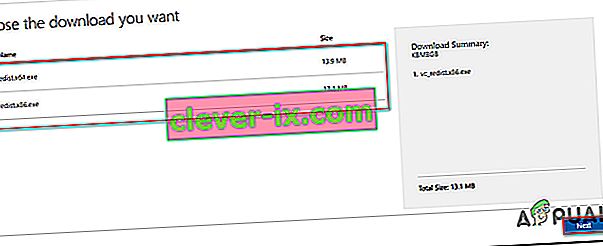
- Åpne den kjørbare installasjonen, og følg instruksjonene på skjermen for å fullføre installasjonen.
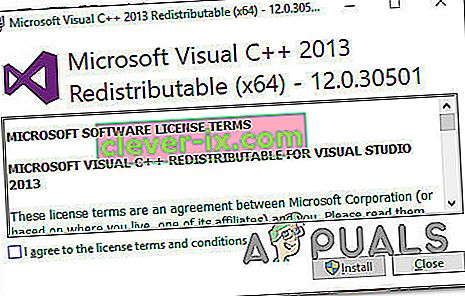
Hvis du fremdeles støter på den uspesifiserte feilen 0x80240017, kan du gå ned til neste metode nedenfor.
Metode 2: Installere Windows 7 Service Pack 1 (hvis aktuelt)
Som noen brukere har rapportert, kan problemet også oppstå hvis du prøver å installere Visual C ++ Redistribuerbare pakker for Visual Studio 2013 eller 2015 på Windows v6.1 (Build 7600: Service Pack 0). I dette spesielle tilfellet oppstår feilen fordi de to omfordelbare pakkene er designet for å installeres på Windows 7 Service Pack 1 og nyere.
Et par brukere som befinner seg i en lignende situasjon, har rapportert at problemet ble løst etter installasjon av Service Pack 1. Her er en rask guide til hvordan du gjør dette:
- Gå til denne lenken ( her ), velg språk og trykk på Last ned- knappen for å laste ned Service Pack 1.
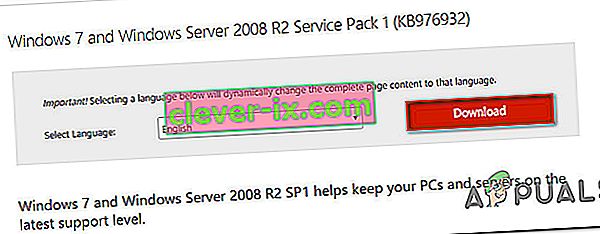
- Fra neste skjerm, fjern merket for alt annet bortsett fra den primære ISO-filen. Når du har gjort det, trykker du på Neste- knappen for å starte nedlastingen.
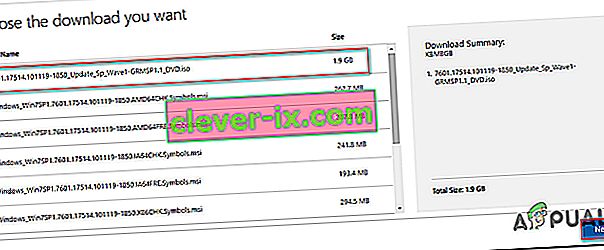
- Når ISO-filen er lastet ned, besøk denne lenken ( her ) og klikk på Last ned-knappen for å laste ned WinCDEMU 4.1-verktøyet . Vi bruker dette verktøyet til å bruke Service Pack 1-oppgraderingen.
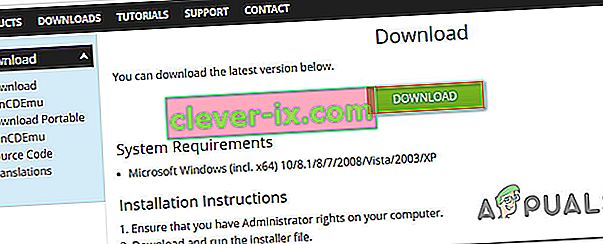
- Åpne installasjons kjørbar av WinCDEmu og trykk på Installer- knappen for å sette opp verktøyet på datamaskinen.
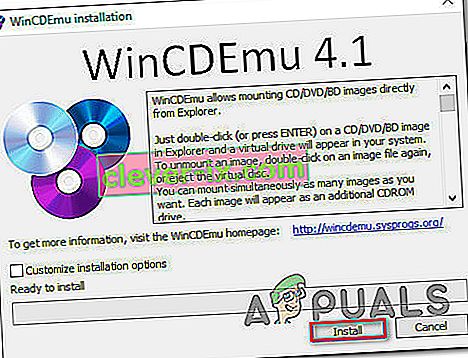
- Når verktøyet er installert, klikker du på Installer for å legge til den nødvendige systemprogramvaren.
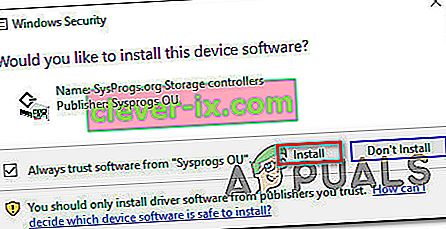
- Start datamaskinen på nytt for å fullføre installasjonen av WindowsCDEmu.
- Når neste oppstart er fullført, navigerer du til stedet der du lastet ned Iso-filen (i trinn 2), høyreklikker du på den og velger Velg driverbokstav og montering .
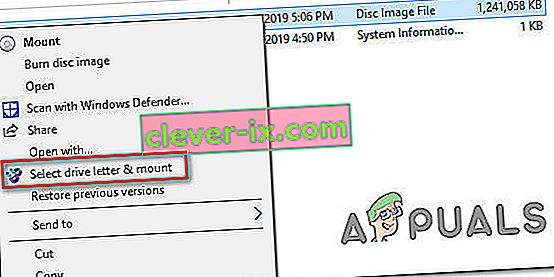
- Velg bokstaven til stasjonen du vil lage, sett platetypen til dataplaten og klikk OK for å montere ISO- filen.
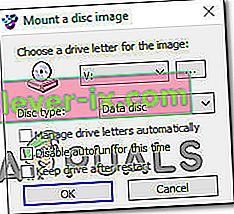
- Når Windows 7 Service Pack 1-bildet er montert, følger du instruksjonene på skjermen for å fullføre installasjonen.
- Når Service Pack 1 er installert, start datamaskinen på nytt og se om feilmeldingen nå er løst ved å prøve å installere Visual C ++ Redistributable Package igjen.
Hvis du fremdeles støter på den uspesifiserte feilen 0x80240017, kan du gå ned til neste metode nedenfor.
Metode 3: Installere Universal C Runtime-oppdateringen
Et par brukere som har fått denne feilen etter å ha blitt oppfordret av Pythons installatør (eller et annet program) til å installere omfordelingspakken, har rapportert at problemet er løst når de installerte Universal C Runtime- oppdateringen som gjelder for Windows-versjonen.
Her er en rask guide til å gjøre dette:
- Gå til denne lenken ( her ), bla ned til metode 2 og last ned oppdateringspakken som gjelder for din Windows-versjon.
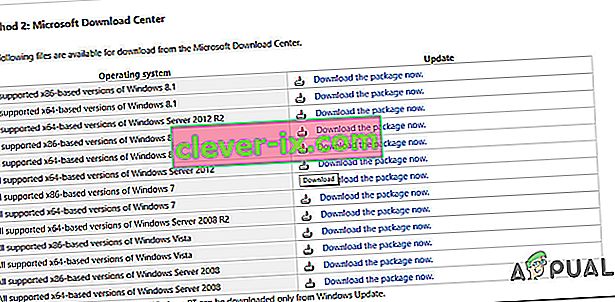
- Fra det neste skjermbildet, velg ønsket språk og klikk på Last ned- knappen for å starte nedlastingen.

- Åpne den kjørbare installasjonen, og følg instruksjonene på skjermen for å installere Universal C Runtime-oppdateringen. Når prosessen er fullført, start datamaskinen på nytt og se om feilmeldingen er løst ved neste oppstart.
Hvis du fremdeles støter på ' 0x80240017 uspesifisert feil' ved neste oppstart, flytt ned til neste metode nedenfor.
Metode 4: Installere eventuelle ventende Windows-oppdateringer
Et par brukere som har møtt ' 0x80240017 uspesifisert feil' når de prøver å installere Visual C ++ redist-pakken etter å ha blitt bedt om å gjøre det av Python (eller en lignende distribusjon) har rapportert at problemet ble løst etter at de installerte en ventende Windows oppdateringer.
Som det viser seg, kan dette spesielle problemet oppstå hvis Visual C ++ redist-pakken lastes ned av Windows Update-komponenten, men ikke er installert.
Hvis dette scenariet gjelder for din nåværende situasjon, følger du trinnene nedenfor for å installere eventuelle ventende Windows-oppdateringer og løse ' 0x80240017 uspesifisert feil':
- Trykk Windows-tasten + R for å åpne dialogboksen Kjør. Skriv deretter inn “ ms-settings: windowsupdate ” og trykk Enter for å åpne Windows Update- skjermbildet i Innstillinger- appen.

Merk: Hvis du kjører en Windows-versjon eldre enn Windows 10, bruker du kommandoen “wuapp” i stedet.
- Inne i Windows Update-skjermen, klikk på Se etter oppdateringer , og følg deretter instruksjonene på skjermen for å installere alle ventende Windows-oppdateringer.
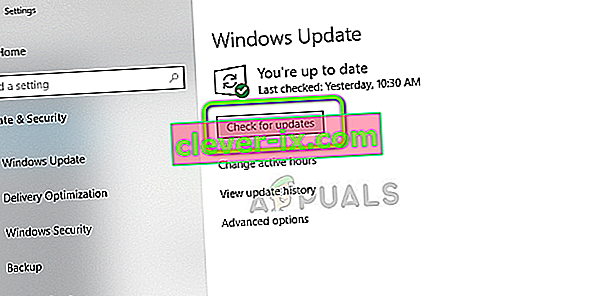
- Når du blir bedt om å starte på nytt, gjør du det og sørg for å gå tilbake til Windows Update-skjermen for å se om du har andre ventende oppdateringer.
- Prøv å installere Microsoft Visual C ++ Redistributable-pakken igjen og se om feilmeldingen er løst.
Hvis du fremdeles støter på ' 0x80240017 uspesifisert feil', gå ned til neste metode nedenfor.
Metode 5: Avinstallere eksisterende Microsoft Visual C ++ Redistribuerbare pakker
Som noen berørte brukere har antydet, kan problemet også oppstå hvis en av dine nåværende Microsoft Visual C ++ omfordelbare installasjoner er ødelagt. Et par brukere som var i en lignende situasjon har rapportert at feilmeldingen ikke lenger oppstod etter at de avinstallerte eksisterende Microsoft Visual C ++ installasjoner før de prøvde å bruke den nødvendige Visual C ++ Redist- pakken.
Her er en rask guide for å avinstallere eksisterende Microsoft Visual C ++ Redistribuerbare pakker før du prøver å installere på nytt:
- Trykk Windows-tast + R for å åpne opp en Kjør -dialogboksen. Skriv deretter inn “ appwiz.cpl ” og trykk Enter for å åpne skjermbildet Programmer og funksjoner .

- Inne i programmer og filer skjermen, gå over til høyre ruten høyreklikker du på Microsoft Visual C ++ redist pakken og velg Avinstaller .
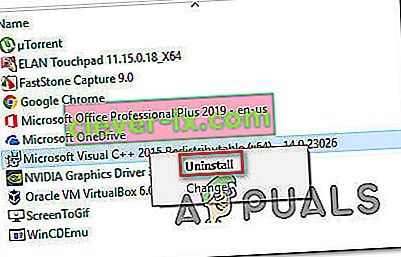
- I den neste menyen klikker du Avinstaller og følger instruksjonene på skjermen for å kvitte deg med Microsoft Visual C ++ redist- pakken.
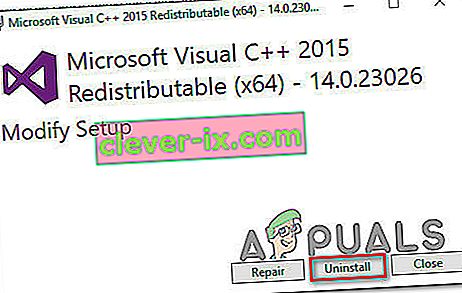
Merk: Hvis du har flere Microsoft Visual C ++ - installasjoner, gjenta trinn 2 og trinn 3 med hver av dem.
- Når du klarer å avinstallere alle Microsoft Visual C ++ installasjoner, start datamaskinen på nytt.
- Ved neste oppstart, last ned og installer de nødvendige Microsoft Visual C ++ - installasjonene fra en av disse koblingene og se om problemet er løst:
Visual C ++ omfordelbar pakke for Visual Studio 2013 - Last ned lenke
Visual C ++ omfordelbar pakke for Visual Studio 2015 - Last ned lenke
Metode 6: Installere en eldre Python-versjon (hvis aktuelt)
Hvis du får denne feilmeldingen mens du prøver å installere en Python-distribusjon, vil du kanskje gjenta prosessen med en eldre distribusjon og se om feilmeldingen fremdeles oppstår.
Flere brukere som støter på problemet i et lignende scenario har rapportert at de klarte å omgå problemet ved å installere en eldre Python-distribusjon.
Dette er ikke nødvendigvis en varig løsning, siden du sannsynligvis vil trenge å oppdatere til den nyeste versjonen i fremtiden, men det vil være effektivt hvis du leter etter en rask løsning som lar deg installere Python-distribusjonen.
Basert på hva andre brukere i en lignende situasjon sier, bør du kunne komme deg rundt problemet ved å laste ned Python versjon 3.4.3 . Bare last ned distribusjonen, følg instruksjonene på skjermen og se om du får den samme feilen når du blir bedt om å installere Visual C ++ redist-pakken.
Metode 7: Utføre en reparasjonsinstallasjon
Hvis du har kommet så langt uten resultat, er det stor sjanse for at du støter på dette problemet på grunn av en slags systemkorrupsjon. Det er et par metoder du kan bruke for å kvitte deg med filkorrupsjon og løse den uspesifiserte feilen 0x80240017, men mange brukere i en lignende situasjon har rapportert at problemet ble løst etter at de utførte en reparasjonsinstallasjon.
En reparasjonsinstallasjon er en ikke-destruktiv prosedyre som lar deg oppdatere alle Windows-relaterte komponenter uten å påvirke noen av dine personlige filer og applikasjoner. I motsetning til en ren installasjon , vil en reparasjonsinstallasjon tillate deg å beholde alle dine personlige data, inkludert bilder, musikk, videoer, brukerpreferanser og alle installerte tredjepartsapplikasjoner.
Hvis du bestemmer deg for å gå til en reparasjonsinstallasjon, kan du følge instruksjonene i denne artikkelen (her).